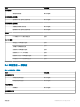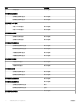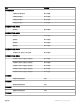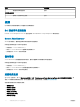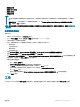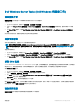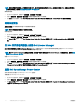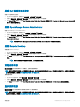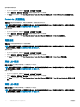Users Guide
Dell Windows Server Tasks (Dell Windows 伺服器工作)
檢查節點介面
檢查節點介面工作會檢查 Dell 伺服器及其對應的介面 (WMI) 能否連線。
檢查節點介面:
1 在 OpsMgr 主控台中,瀏覽 Dell 圖表檢視、狀態檢視或警示檢視。
2 在任一 Dell Diagram Views (圖表檢視)、State Views (狀態檢視)、Alerts Views (警示檢視)中的警示裡,選取所需的 Dell 伺服
器。
3 在 Tasks (工作) 窗格中,選取 Dell Windows Server Tasks (Dell Windows 伺服器工作) > Check Node Interfaces (檢查節點介
面)。
此工作在成功完成後,會提供連線能力檢查和介面檢查的摘要。
檢視電源狀態
您可以檢查電源狀態,並透過 IPMI 外殼支援電源控制工作。
註: 若要啟用進階電源控制,請將 Baseboard Management Controller Management 公用程式 (BMU) 安裝在預設路徑上。如果
BMU 未安裝至預設路徑,請建立新主控台工作。如需建立新主控台工作的更多資訊,請參閱建立進階電源控制和 LED 識別工
作。
檢查系統電源狀況:
1 在 OpsMgr 主控台中,導覽至 Dell Diagram View (圖表檢視)、State View (狀態檢視) 或 Alerts View (警示檢視)。
2 在任一 Diagram View (圖表檢視)、State View (狀態檢視) 中或 Alerts View (警示檢視) 的警示裡選取所需的 Dell 伺服器。
3 在 Tasks (工作) 窗格中,選取 Dell Windows Server Tasks (Dell Windows 伺服器工作) > Check Power Status (檢查電源狀態)。
清除 ESM 記錄
Server Administrator Embedded Server Management (ESM) 記錄,亦稱為硬體記錄,記錄硬體所產生的所有系統事件清單,例如錯誤
修正碼 (ECC)、系統重設和開機,以及刺探閾值變更等。您可以在硬體發生錯誤,或系統無法正常運作時參考此記錄。
執行清除 ESM 記錄工作:
1 在 OpsMgr 主控台中,瀏覽 Dell 圖表檢視、狀態檢視或警示檢視。
2 在任一圖表檢視、狀態檢視或警示檢視中的警示裡選取所需的 Dell 系統。
3 在 Tasks (工作) 窗格中,選取 Dell Windows Server Tasks (Dell Windows 伺服器工作) > Clear ESM Logs (清除 ESM 記錄)。
Run Tasks (執行工作) 視窗隨即顯示。
4 按一下 Run (執行),以清除所選裝置的 ESM 記錄。
執行清除 ESM 記錄工作時,工作執行畫面只會顯示工作初始化的結果。例如,即使 ESM 記錄並未清除,工作執行畫面仍可能顯示
成功的結果,以表示
清除 ESM 記錄這項工作已成功初始化。
強制關閉電源
強制關閉電源工作可讓您不用關閉作業系統就能關閉 Dell 伺服器。
伺服器與機架工作站監視功能
27